Modifikátor Normal umožňuje sjednotit nebo převrátit normály objektu bez použití modifikátoru Edit Mesh.
Vyberte objekt a poté na panel Upravit > Seznam modifikátorů, vyberte Modifikátory objektů a prostoru > Normální.
Objekt se zdá být obrácený naruby, protože Flip Normals je ve výchozím nastavení zapnuto.
Pokud má objekt některé plochy směřující dovnitř a jiné ven, zapněte možnost Sjednotit normály, aby všechny plochy směřovaly podobně
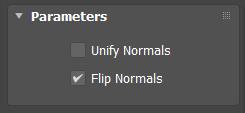
Unify Normals – Sjednotí normály objektu převrácením normál tak, aby všechny směřovaly stejným směrem, obvykle ven. To je užitečné pro obnovení tváří objektu do jejich původní orientace. Někdy jsou normály scén, které se dostaly do 3ds Max jako součást souboru DWG nebo DXF, nepravidelné, v závislosti na metodách použitých k vytvoření scény. Použijte tuto možnost modifikátoru k jejich opravě.
Flip Normals – Obrátí směr všech povrchových normál ploch vybraného objektu nebo objektů. Výchozí=zapnuto.
Edit Normals Modifier Reference
Upravit referenci modifikátoru normál
Vyberte síť, záplatu, spline nebo NURBS objekt. > Modify panel > Modifier List > Edit Normals
Modifikátor Edit Normals je užitečný hlavně na úrovni dílčích objektů, Normální, takže tato úroveň je ve výchozím nastavení aktivní, jakmile použijete modifikátor na objekt. V tomto okamžiku můžete vidět normály jako čáry vycházející z vrcholů sítě, vybrat je a transformovat, zkopírovat a vložit a změnit jejich nastavení na panelu Upravit. Normály můžete transformovat pouze jejich přesouváním a otáčením, nikoli jejich změnou měřítka. Pohybem normály se však efektivně otáčí, takže ve většině případů budete mít lepší kontrolu pomocí nástroje Otočit.
- Normální ( Ctrl+1): Klepnutím vyberte normální.
- Vrchol ( Ctrl+2): Klepnutím na vrchol sítě vyberte všechny jeho normály.
- Hrana ( Ctrl+3): Klepnutím na hranu sítě vyberte normály spojené se sousedními polygony.
- Plocha ( Ctrl+4): Klepnutím na plochu sítě (nebo mnohoúhelník) vyberte související normály.
- Ignore Backfacing
Když je zapnuto, výběr dílčích objektů ovlivní pouze ty, které jsou otočeny k vám. Když je vypnuto (výchozí nastavení), můžete pod kurzorem myši vybrat jakýkoli dílčí objekt (objekty) bez ohledu na jejich viditelnost nebo orientaci. Pokud je pod kurzorem více než jeden dílčí objekt, opakované klikání mezi nimi prochází. Podobně při vypnuté Ignorovat zadní stranu zahrnuje výběr oblasti všechny dílčí objekty bez ohledu na směr, kterým jsou otočeny.
- Show Handles
Umožňuje zobrazení úchytů, což jsou malé čtverečky na konci každé normály. Zapněte toto, abyste si usnadnili výběr normálních hodnot.
Display Length
Určuje délku každé normály. Toto je pouze pro účely zobrazení; délka nemá žádný vliv na funkčnost normálu.
- Unify ( U)
Kombinuje všechny vybrané normály v každém vrcholu do jediné určené normály . Ve výchozím nastavení, když je funkce Unify/Break To Average vypnutá, Unify nastaví směr pro každou sjednocenou normálu tak, aby byla v daném bodě kolmá k zprůměrovanému povrchu. Když je funkce Unify/Break To Average zapnutá, Unify nastaví směr jako průměr kombinovaných normál na každém místě.
- Break ( B)
Rozdělí všechny vybrané sjednocené normály na jejich původní součásti. Když je funkce Unify/Break To Average vypnutá, Break orientuje každou oddělenou normálu kolmo k její příslušné ploše, čímž rozloží normály v každém vrcholu, pokud jsou spojené plochy v různých úhlech (jako u koule). Při zapnuté funkci Unify/Break To Average použije každá oddělená normála orientaci původní normály.
Přerušit převede libovolné vybrané normály na zadané normály.
- Unify/Break to Average
Určuje normální orientaci jako výsledek operace Sjednocení nebo Přerušení. Podrobnosti naleznete v popisech výše. Výchozí=vypnuto.
Average group
Tyto ovládací prvky vám poskytují různé metody průměrování normál vrcholů; to znamená nastavení všech do stejného absolutního úhlu, který je průměrem jejich kombinovaných úhlů.
- Selected
Nastaví vybrané normály na stejný absolutní úhel: průměrný úhel všech z nich. Pokud je funkce Use Threshold (Použít práh) zapnutá, zprůměrují se pouze normály, jejichž vzájemná vzdálenost je menší než vzdálenost zadaná v číselníku průměrného prahu (napravo od tlačítka).
- Use Threshold
Aktivuje nastavení Mezní hodnota průměru a způsobí, že Vybrané budou průměrovat pouze normály, jejichž vzájemná vzdálenost je menší než zadaná hodnota.
- Target
Vstoupí do interaktivního režimu, ve kterém určíte dvojice normál k průměru. Klikněte na Cíl a potom vyberte normální. Když je kurzor myši nad normálou, změní se na symbol +. Po kliknutí na první normálu spojí normála s kurzorem myši přerušovaná čára. Klepnutím na druhou normálu zprůměrujete úhly těchto dvou normál.
Ovladač pixelů vedle tlačítka Cíl nastavuje maximální vzdálenost v pixelech obrazovky mezi kurzorem myši a cílovou normálou.